Ismerje meg az iD3 címkék szerkesztését az iTunes alkalmazásban [Leggyorsabb és legegyszerűbb módszer]
Az iTunes egy többcélú szoftver, amely használható médialejátszóként, médiakönyvtárként, segédprogramok kezelésére, ügyfélalkalmazások Apple eszközökhöz. Kezdetben a szoftver csak a megvásárolható zenék gyűjteményére összpontosít. Az egyéb szolgáltatások iránti igény azonban megnőtt, így a szoftver hatalmas frissítést hajtott végre a rendszerén. Így az eszköz a fent említett módon más dolgokat is tud végezni. Szóval, ha tudni akarod hogyan kell szerkeszteni az iD3 címkéket az iTunes-on, ez a megfelelő bejegyzés az Ön számára; olvass tovább, hogy többet megtudj róla.

1. rész: Hatékony módszerek az ID3 címkék szerkesztésére az iTunes alkalmazásban 3 különböző módszerrel
Három különböző módszert használhat az iTunes metaadatok szerkesztésére Mac rendszeren, ha nem tudja, hogyan kell szerkeszteni a metaadatokat az iTunes használatával. Tekintse meg az alábbi lépéseket, és válassza ki a használni kívánt módszert; garantáljuk, hogy a kiválasztott három közül egyiknél sem frissíti a metaadatokat az iTunes használatával.
1. módszer. Használja az iTunes Szerkesztés menüpontját
1. lépés. Nyissa meg az iTunes alkalmazást Mac számítógépén.
2. lépés. Kattintson egyszer a médiafájlra, majd kattintson Szerkesztés, majd kattintson a gombra Album Info alatta.
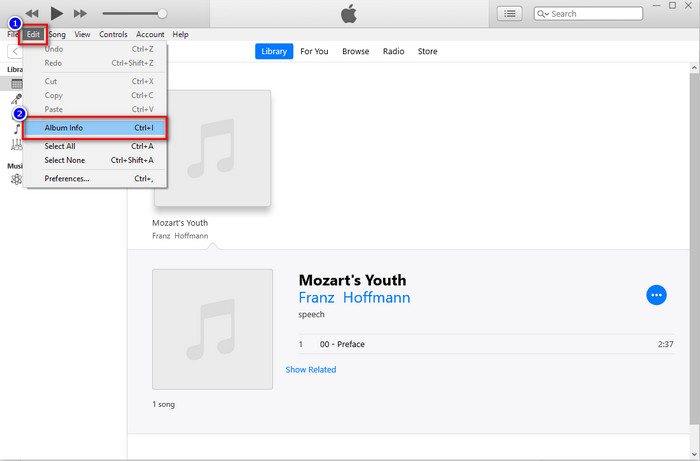
3. lépés Egy új panel megmutatja, hol módosíthatja a képernyőn lévő fájlok címkéit. Ha szerkesztette az információkat, most rákattinthat rendben az elvégzett módosítások mentéséhez.
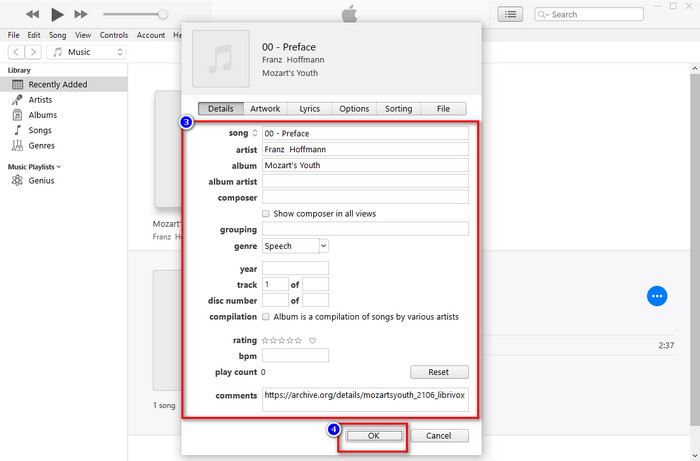
2. módszer. Kattintson a jobb gombbal az iTunes elemre
1. lépés. Indítsa el az iTunes alkalmazást, és keresse meg a médiafájlt.
2. lépés. A Szerkesztés menü helyett nyomja meg a gombot Jobb klikk az egérrel, és kattintson a gombra Album Info.
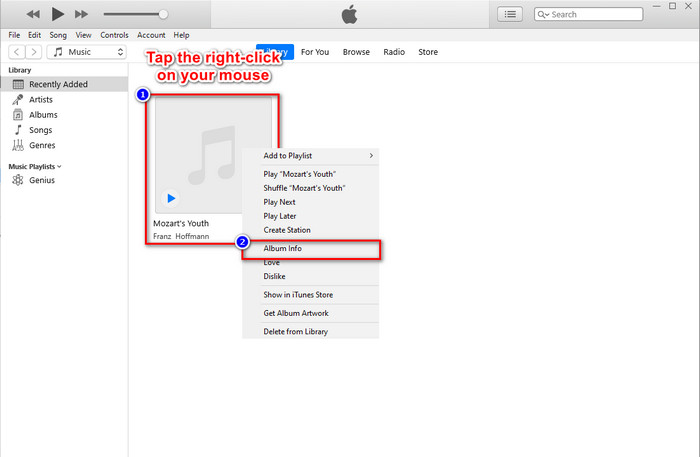
3. lépés Módosítsa a metaadatokat a panelen a mező kitöltésével szövegdoboz a metaadatok frissítéséhez az iTunesban, és ha végzett, most kattinthat rendben menteni.
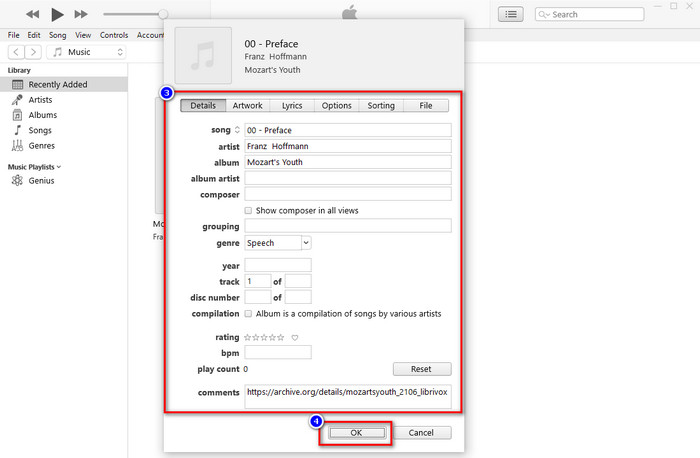
3. módszer. Használja az iTunes három pontját
1. lépés. Keresse meg az iTunes elemet a Finderben, és kattintson rá a megnyitáshoz.
2. lépés. Miután elindította a szoftvert, kattintson egyszer a fájlra. A hárompontos megjelenik a képernyőn, kattintson rá, és válassza ki Album Info.
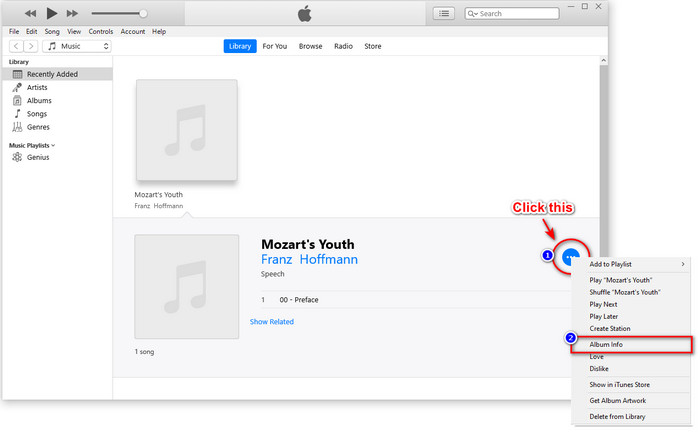
3. lépés A képernyőn megjelenik egy panel, amely kitölti a kritikus adatokat, amelyekre iD3 címkeként van szüksége, majd nyomja meg a gombot rendben ha el akarja menteni a változtatásokat.
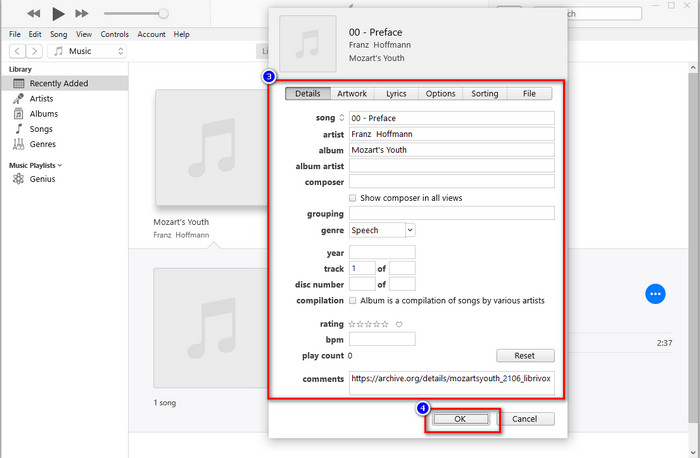
Ha észreveszi, nincs jelentős változás a módszerekben, de továbbra is mindegyiket megadjuk, hogy Ön közül választhat. Bár az iTunes elérhető Mac rendszeren, a Mac frissített verziója már nem támogatja az iTunes alkalmazást; akkor mit kell használni? Szerencsére olyan szoftvereket is mellékelünk, amelyeket az iTunes metaadatok Mac rendszeren történő javítása helyett használhat. Ha többet szeretne megtudni erről a szoftveralternatíváról, olvassa tovább az alábbi 2. részt, és tanulja meg a használatát.
2. rész. Végső alternatíva az MP3-metaadatok egyszerű szerkesztésére Macen iTunes nélkül [ajánlott]
Alapvetően az iTunes-t az Apple három különböző funkciója előzi meg: zene, podcast és műsorok vagy filmek. Tehát most, a Mac modern verziójában nem használhatja az iTunes-t, mert kicserélték. Tehát mit kell tennie az MP3 metaadatok szerkesztéséhez Mac számítógépen iTunes nélkül? Még mindig lehetséges? Nos, a végső eszköz segítségével minden lehetséges.
FVC Video Converter Ultimate a legjobb alternatíva, amellyel megváltoztathatja a metaadatokat Mac vagy Windows rendszeren. Ezzel az eszközzel egyszerűen feltöltheti MOV, M4V, WMV, FLV, RMVB, MP4 és 1000+ további formátumot. Még ha a legszokatlanabb formátumot használja is, ez az eszköz támogatja ezt a formátumot. Egy másik fantasztikus dolog, amit ez az eszköz kínál, amit az iTunes-on nem rendelkezhet, az a videókkal kapcsolatos eszköztár. Ha ezt a csodálatos eszközt szeretné használni a Mac-en a metaadatok megváltoztatásához, olvassa el az alábbi oktatóanyagot, és kövesse azt.
1. lépés. Kérjük, kattintson az alábbi letöltés gombra, és válassza ki a Mac-et, de ha Ön Windows-felhasználó, kattintson a megfelelő gombra. Ezután gyorsan telepítse és kövesse a folyamatot, majd nyissa meg az eszközt.
Ingyenes letöltésWindows 7 vagy újabb verzióhozBiztonságos letöltés
Ingyenes letöltésMacOS 10.7 vagy újabb verzió eseténBiztonságos letöltés
2. lépés. Nyissa meg a Eszköztár a végső szerszámról, és keresse meg a Média metaadat-szerkesztő ott.
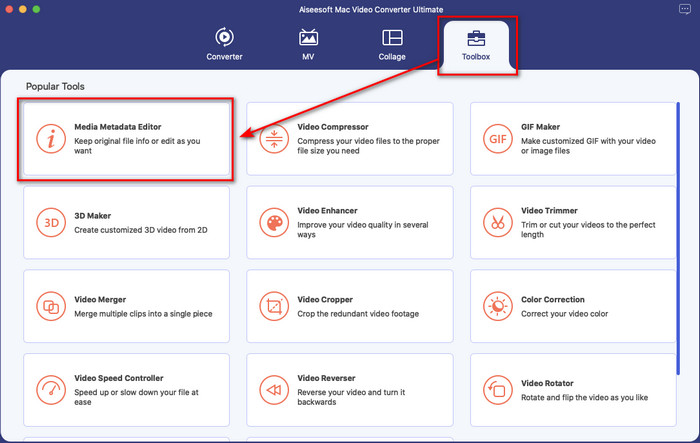
3. lépés Kattints a + gombot, majd egy fájlmappa jelenik meg a Mac képernyőjén; válassza ki a médiafájlt, kattintson rá, és nyomja meg a gombot Nyisd ki A folytatáshoz.
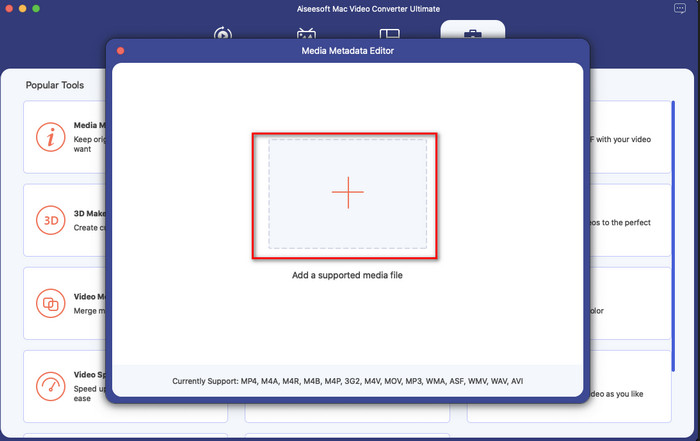
4. lépés Töltse ki mindegyik metaadatát szövegdoboz ennek megfelelően, majd ütni Megment hogy alkalmazza az összes metaadatot, amelyet hozzáadott a végső szoftverrel. Könnyű nem? A tökéletes eszköznek köszönhetően ezt szabadon, alacsony költséggel használhatja az iTunes zenei metaadat-szerkesztője helyett.
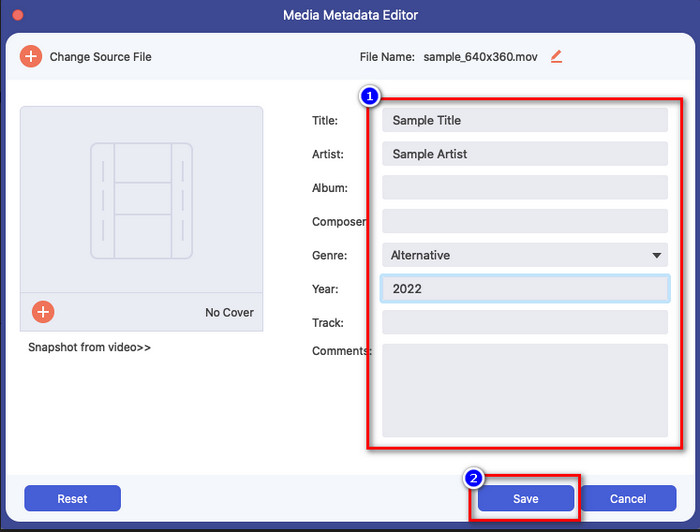
Előnyök
- Felkínálja a meglévő médiafájlok egyszerű feltöltését.
- A vélemények szerint 2022 egyik legjobb metaadat-szerkesztője.
- Képes videó- és hangszerkesztésre, valamint konvertálásra.
- Minden operációs rendszerben elérhető, például Windows 10/11 vagy macOS.
Hátrányok
- Nem beépített, ezért le kell töltenie az eszközt.
- A vásárlás elengedhetetlen a szoftverben rejlő lehetőségek teljes kiaknázásához.
3. rész. GYIK az iD3 címkék iTunes alkalmazásban történő szerkesztéséről
Miért nem találom az iTunes-t a Mac gépemen?
Ha a Mac verziója 10.14 vagy újabb, akkor az iTunes nem érhető el ott, mert a beépített alkalmazás három különböző eszközre van felosztva: műsorok vagy filmek, zene és podcast. Azonban továbbra is használhatja az iTunes 10.13-as verzióját vagy a Mac régebbi verzióját.
Az iTunes támogatja a Windows operációs rendszert a metaadatok megváltoztatásakor?
Szerencsére letöltheti az iTunes alkalmazást Windows operációs rendszeren, ha szeretné az asztalon. Tehát, ha az iTunes metaadatok módosítását kívánja használni Windows rendszeren, akkor kövesse a fenti lépéseket. Annak ellenére, hogy a képek eszközök Mac rendszeren, továbbra is lehetséges a fenti lépések átmásolása a médiafájl metaadatainak egyszerű módosításához.
Eltávolítják az iTunes-on lévő fájljaimat?
A márkanév megváltozott, de az iTunes-on lévő fájl az Apple Music alkalmazásban található. Ezenkívül az iTunes ajándékutalvány továbbra is felhasználható zenevásárlásra az új zeneboltban. Bár a zenék, podcastok és filmek fel vannak osztva, funkciójuk továbbra is ugyanaz, de a grafikus felületük sokkal jobb, mint az előző iTunesé.
Mikor indul először az iTunes?
2001. január 9-e volt; Az Apple megnyitotta a legjobb multimédia lejátszót, amely különböző médiafájlokat, például zenét, videókat és podcastokat tartalmaz.
Következtetés
Most, hogy tudjuk, hogyan kell szerkeszteni az id3 címkéket az iTunes alkalmazásban, itt az ideje, hogy ezt megtegye a fenti lépések követésével. Ha nem elégedett az iTunes használatával, vagy nem találja, javasoljuk, hogy használja a legjobb alternatívát, amely FVC Video Converter Ultimate. Ezzel az eszközzel könnyedén hozzáadhatja vagy eltávolíthatja a metaadatokat bármely DRM-mel védett videóhoz vagy hanghoz az Apple-nél. Tehát, ha jobban meg akarja ismerni, le kell töltenie most, és ki kell próbálnia.



 Video Converter Ultimate
Video Converter Ultimate Screen Recorder
Screen Recorder


